- Teil 1. In-App-Inhalte auf Garageband löschen
- Teil 2. Entfernen Sie In-App-Inhalte von iTunes U
- Teil 3. In-App-Inhalte auf dem iBook löschen
- Teil 4. Daten der Safari-Website löschen
- Teil 5. Fotos vom iPhone bereinigen
- Teil 6. iPhone-Nachrichten löschen
- Teil 7. Videos vom iPhone entfernen
- Teil 8. App deinstallieren, um In-App-Inhalte zu löschen
- Teil 9. Löschen Sie alle Inhalte auf dem iPhone mit FoneEraser für iOS
Löschen Sie mühelos alle Inhalte und Einstellungen auf dem iPhone, iPad oder iPod vollständig und dauerhaft.
- Löschen Sie iPhone Junk-Dateien
- IPad Cache leeren
- Löschen Sie die iPhone Safari-Cookies
- IPhone-Cache löschen
- IPad-Speicher löschen
- IPhone Safari-Verlauf löschen
- Löschen Sie die iPhone-Kontakte
- Löschen Sie iCloud Backup
- IPhone E-Mails löschen
- Löschen Sie das iPhone WeChat
- Löschen Sie die iPhone WhatsApp
- IPhone-Nachrichten löschen
- Löschen Sie iPhone-Fotos
- Löschen Sie die iPhone-Wiedergabeliste
- Löschen Sie den iPhone Restrctions Passcode
So entfernen Sie In-App-Inhalte auf dem iPhone (Ultimate Guide im Jahr 2023)
 Geschrieben von Lisa Ou / 27. August 2021, 09:00 Uhr
Geschrieben von Lisa Ou / 27. August 2021, 09:00 UhrEs gibt verschiedene Apps auf Ihrem iPhone, von denen einige einen Großteil des Speicherplatzes Ihres Telefons beanspruchen. Sie werden feststellen, dass Ihr iPhone im Laufe der Zeit viel langsamer läuft als zuvor, dann müssen Sie sie löschen Geben Sie Ihren iPhone-Speicherplatz frei.
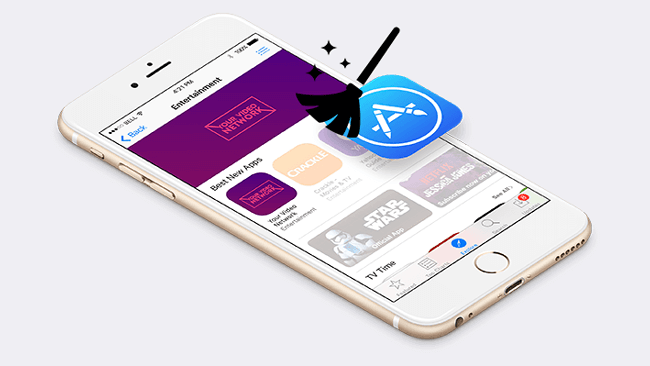
FoneEraser für iOS ist der beste iOS-Datenbereiniger, mit dem alle Inhalte und Einstellungen auf dem iPhone, iPad oder iPod vollständig und dauerhaft gelöscht werden können.
- Bereinigen Sie unerwünschte Daten von iPhone, iPad oder iPod touch.
- Löschen Sie Daten schnell durch einmaliges Überschreiben, wodurch Sie Zeit für viele Datendateien sparen können.
Ihre Lieblings-Apps wie Garageband, iTunes U, iBook, Kiosk und mehr können Ihren internen Speicher mit den Inhalten überfluten, die Sie kaufen oder in ihnen erstellen. Wie man Gewinnen Sie mehr Platz auf Ihrem iPhone indem Sie diese In-App-Inhalte auf Ihrem Handy entfernen.

Führerliste
- Teil 1. In-App-Inhalte auf Garageband löschen
- Teil 2. Entfernen Sie In-App-Inhalte von iTunes U
- Teil 3. In-App-Inhalte auf dem iBook löschen
- Teil 4. Daten der Safari-Website löschen
- Teil 5. Fotos vom iPhone bereinigen
- Teil 6. iPhone-Nachrichten löschen
- Teil 7. Videos vom iPhone entfernen
- Teil 8. App deinstallieren, um In-App-Inhalte zu löschen
- Teil 9. Löschen Sie alle Inhalte auf dem iPhone mit FoneEraser für iOS
Teil 1. In-App-Inhalte auf Garageband löschen
GarageBand ist eine Reihe digitaler Audio-Workstations für MacOS und iOS, mit denen Benutzer Musik oder Podcasts erstellen können. Der iPhone-Benutzer kann damit bequem neue Werke herunterladen und erstellen und sie dann auf dem iPhone speichern. So entfernen Sie sie von Ihrem iPhone, wenn Sie der Meinung sind, dass sie zu viel Speicherplatz auf Ihrem iPhone beanspruchen.

Schritt 1Öffnen Sie die GarageBand App.
Schritt 2Finden Sie Meine Lieder Drücken Sie im Menü auf einen Titel und halten Sie ihn gedrückt, bis alle Symbole zu wackeln beginnen.
Schritt 3Wählen Sie die Objekte aus, die Sie auf Ihrem iPhone löschen möchten.
Schritt 4Tippen Sie oben auf das Mülleimersymbol.
Schritt 5Zylinderkopfschrauben Lied löschen um es noch einmal zu bestätigen.
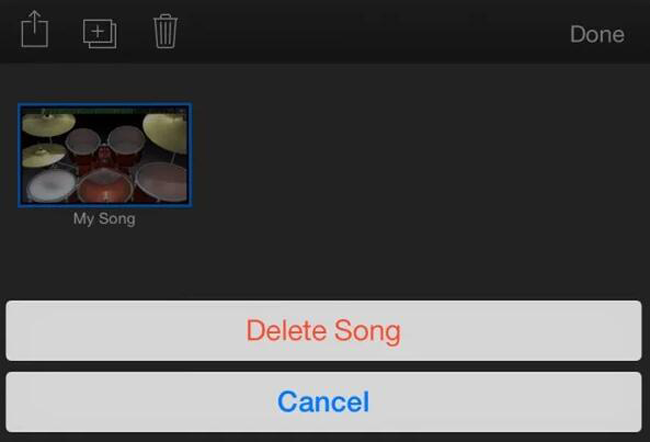
Teil 2. Entfernen Sie In-App-Inhalte von iTunes U
iTunes U ist ein eigener Bereich im iTunes Music Store von Apple, in dem Audio- und Videodateien aus dem Bildungsbereich von Universitäten, Museen und öffentlichen Medienorganisationen kostenlos auf PCs und Mobilgeräte heruntergeladen werden können. Mit dieser App können Sie verschiedene Sprachen, verschiedene Arten von Kenntnissen über Geschäft, Gesundheit, Bewegung, Lesen aller Arten von Büchern und vieles mehr lernen. Wie können Sie diese heruntergeladenen Elemente entfernen, nachdem Sie sie gelernt haben?
Schritt 1Einführung iTunes U App auf Ihrem iPhone.
Schritt 2Zylinderkopfschrauben Meine Kurse in der unteren linken Ecke.
Schritt 3Finden Sie Werkstoff in der rechten unteren Ecke und tippen Sie darauf.
Schritt 4Wählen Sie dann das Menü mit den Elementen, die Sie aus Ihrer App entfernen möchten.
Schritt 5Zylinderkopfschrauben Bearbeiten in der oberen rechten Ecke.
Schritt 6Aktivieren Sie das Kontrollkästchen neben den Elementen, die Sie löschen möchten. Zapfhahn Alle auswählen Beim ersten Mal, wenn Sie alle Elemente entfernen möchten.
Schritt 7Zylinderkopfschrauben Entfernen in der oberen linken Ecke.
Schritt 8Zylinderkopfschrauben Erledigt in der oberen rechten Ecke.
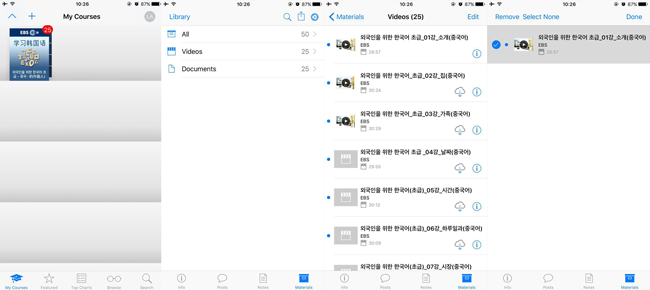
Teil 3. In-App-Inhalte auf dem iBook löschen
Der iBooks Store ist ein Verkaufs- und Liefersystem für ePub-Inhalte, mit dem eBooks auf jedem iOS-Gerät wie iPad, iPhone und iPod Touch ausgeliefert werden. Es gibt viele Möglichkeiten, die Lesezeit und die Bequemlichkeit zu genießen. Aber wie man diese In-App-Inhalte entfernt, wenn man sie gelesen hat und sie löschen möchte Geben Sie Ihren iPhone-Speicherplatz frei.
Schritt 1Offen iBooks von Ihrem Startbildschirm aus.
Schritt 2Tippen Sie auf Meine Bücher in der unteren linken Ecke.
Schritt 3Zylinderkopfschrauben Auswählen und tippen Sie dann auf das Buch, das Sie löschen möchten.
Schritt 4Zylinderkopfschrauben Löschen.
Schritt 5Tippen Sie auf Download entfernen.
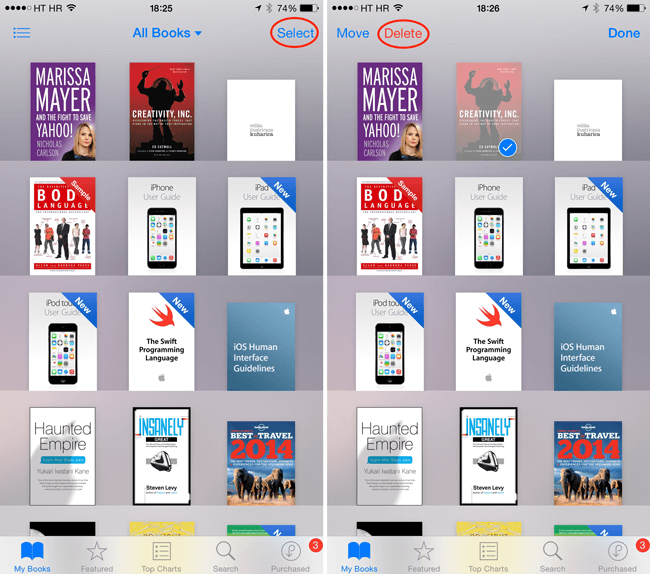
Teil 4. Daten der Safari-Website löschen
Um die Benutzererfahrung zu verbessern, speichert Safari Cookies, Cache, Verlauf und andere Daten, damit Sie beim nächsten Besuch auf dieselbe Webseite zugreifen können. Allerdings überladene Daten auf Safari, um Safari auf dem iPhone zu beschleunigen.
Schritt 1Führen Sie Safari auf dem iPhone aus, tippen Sie auf das buchartig Symbol. Dann können Sie 3 Abschnitte sehen, um Ihre Lesezeichen, die Leseliste und den Verlauf zu speichern.
Schritt 2Wähle eine aus und tippe auf Bearbeiten or Auswahl aufheben Knopf, um sie mit Leichtigkeit zu entfernen.
Alternativ können Sie auch auf Einstellungen > Safari > Löschen Sie Verlaufs- und Websitedaten.
Teil 5. Fotos vom iPhone bereinigen
Die meisten Fotos, einschließlich animierter Bilder, werden in der iPhone-Fotos-App gespeichert. Sie sind der Hauptteil, der den größten Teil des iPhone-Speichers beansprucht. Sie müssen Fotos bereinigen und vom iPhone entfernen, wenn Sie sie nicht mehr benötigen.
Sie können ganz einfach Fotos oder Alben aus Fotos auswählen und dann auf tippen Löschen Schaltfläche, um sie zu entfernen. Dann musst du zu Alben > Kürzlich gelöscht um alle Elemente zu löschen. Andernfalls bleibt es 30 Tage lang auf Ihrem iPhone.
Teil 6. iPhone-Nachrichten löschen
Wie Sie wissen, bietet das iPhone iMessages, um iOS-Benutzern zu helfen, miteinander zu kommunizieren. Egal, ob Sie iMessage oder Message verwenden, es gibt unzählige Konvertierungen auf Ihrem iPhone, wenn Sie den Nachrichtenverlauf auf Forever einstellen, da Ihre Inhalte in der Messages-App niemals gelöscht werden.
Sie können es jedoch ändern durch Einstellungen > Account Beiträge > Nachrichten behalten > 30 Tage. Ihre Nachrichten, die älter als 30 Tage sind, werden gelöscht. Zapfhahn Löschen .
Teil 7. Videos vom iPhone entfernen
Wenn Sie ein Filmliebhaber sind, sollten Sie viele Videos auf dem iPhone gespeichert haben. Aber mit der Zeit sollten Sie feststellen, dass Ihr iPhone keinen Platz mehr hat. So können Sie einige veraltete vom iPhone entfernen, um Ihren Speicherplatz zu sparen.
Schritt 1Offen Videos App auf dem iPhone. Holen Sie sich diejenige, die Sie entfernen möchten.
Schritt 2Sie können tippen Bearbeiten und dann auswählen Löschen. Alternativ können Sie das Element auch einfach nach links wischen und auf tippen Löschen Schaltfläche, wenn Sie nur einen von ihnen löschen müssen.
Teil 8. App deinstallieren, um In-App-Inhalte zu löschen
Bei einigen Anwendungen von Drittanbietern, die nicht auf dem iPhone integriert sind, können Sie sie vom iPhone deinstallieren. Da dieser Vorgang auch alle App-Daten vom iPhone entfernen kann, einschließlich In-App-Inhalten. Unten ist wie.
Die häufigste Option besteht darin, das App-Symbol auf dem Startbildschirm gedrückt zu halten, bis es wackelt, und dann auf das tippen x or - Symbol, um diese App vom iPhone zu deinstallieren.
Oder Sie können zugreifen Einstellungen > Allgemeines > iPhone Speicher. Dann müssen Sie Ihre App finden, darauf tippen und dann auswählen App deinstallieren.
Teil 9. Löschen Sie alle Inhalte auf dem iPhone mit FoneEraser für iOS
Halten Sie es nach den oben beschriebenen Methoden zum Entfernen von In-App-Inhalten vom iPhone für zu kompliziert, wenn Sie dies möchten? Lösche alle App-Daten auf dem iPhone? Sie können also eine verwenden iPhone Datenlöscher dir zu helfen.
Hier werden wir vorstellen FoneEraser für iOS, das ist ein professionelles Drittanbieter-Tool lösche alle iPhone Daten gründlich. Es ermöglicht es Ihnen saubere persönliche Einstellungen und Junk-Dateien auf dem iPhone sowie Fotos, Kontakte, Videos und andere Text- und Mediendateien auf dem iPhone.
Übrigens unterstützt es vollständig iPhone, iPad und iPod touch, so dass Sie Apps vom iPhone löschen or Fotos auf dem iPad entfernen leicht. Schritte unten sind, wie man Lösche alle Daten auf dem iPhone.
Schritt 1Laden Sie die Software herunter und installieren Sie sie auf Ihrem Computer. Anschließend wird sie automatisch gestartet. Wenn nicht, doppelklicken Sie bitte auf den Computer, um ihn auszuführen.
FoneEraser für iOS ist der beste iOS-Datenbereiniger, mit dem alle Inhalte und Einstellungen auf dem iPhone, iPad oder iPod vollständig und dauerhaft gelöscht werden können.
- Bereinigen Sie unerwünschte Daten von iPhone, iPad oder iPod touch.
- Löschen Sie Daten schnell durch einmaliges Überschreiben, wodurch Sie Zeit für viele Datendateien sparen können.

Schritt 2Schließen Sie Ihr iPhone oder iPad mit einem USB-Kabel an den Computer an und tippen Sie anschließend auf Vertrauen auf dem Bildschirm Ihres iOS-Geräts, wenn es angezeigt wird. Klicken Alle Daten löschen.
Schritt 3Es gibt drei Löschstufen für Optionen, einschließlich Hohes Level, Mittleres Level und Niedriger Level. Sie können eine davon nach Ihren Wünschen auswählen. Hohes Level wird Ihnen hier für seinen höchsten Sicherheitsstandard empfohlen.

Schritt 4Klicken Sie auf Kostenlos erhalten und dann auf Installieren. Startseite nachdem die Verbindung erfolgreich ist.
Wie Sie sehen, mit FoneEraser für iOS ist einfach zu bedienen und hilft Ihnen dabei unerwünschte Daten auf dem iPhone löschen. Wenn du möchtest Fotos löschen, Apps, Einstellungen, Cache-Daten oder andere, die Sie herunterladen können FoneEraser für iOS und versuchen Sie es ohne zu zögern.
